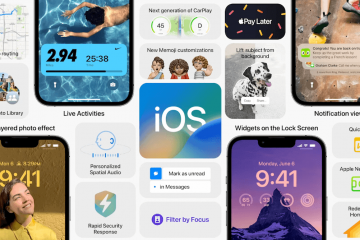Apple utiliza un sistema de autorización y desautorización que permite que tus computadoras tengan acceso a música, libros, compras de iTunes Store, aplicaciones y más. Solo puede tener hasta cinco computadoras autorizadas para acceder a su contenido a la vez, por lo que si tiene 5 dispositivos y desea autorizar una nueva Mac o PC, deberá desautorizar otra para autorizar una nueva. Además, antes de enviar una Mac a reparar, querrá desautorizar la Mac, en caso de que se reemplace algún componente importante. Y dado que no puede desautorizar de forma remota otra computadora (solo puede desautorizarlos a todos…), querrá encargarse de este proceso en el propio dispositivo.
Mientras que el sistema de autorización y desautorización para Apple Music, el contenido de iTunes, los libros y otras compras son un poco tontos y confusos, y se sienten como algo de un fabricante de PC paranoico de finales de la década de 1990, persiste hoy en día con nosotros en el mundo de Apple.
Vamos revise cómo puede autorizar y desautorizar una Mac usando la aplicación Apple Music, es decir, para todas las Mac modernas que ejecutan macOS Mojave, Monterey, Big Sur, Ventura y más nuevas. Esto contrasta con las Mac más antiguas que desautorizan con iTunes.
Cómo desautorizar/autorizar una Mac con Apple Music
Desde la Mac que deseas autorizar o desautorizar, haz lo siguiente:
Abra la aplicación Apple Music en su Mac que desea desautorizar o autorizar Despliegue el menú’Cuenta’y asegúrese de ver la ID de Apple con la que espera trabajar Desde el menú’Cuenta’, vaya a”Autorizaciones”, luego elija”Desautorizar esta computadora”o”Autorizar esta computadora”según la acción que desee realizar
Inicie sesión con el ID de Apple y la contraseña como de costumbre, luego haga clic para confirmar para autorizar o desautorizar la Mac
Ahora debería estar autorizado o desautorizado según lo previsto.
Es posible que vea varios mensajes de error cuando intente autorizar o desautorizar una computadora.
“No puede autorizar más de 5 computadoras” Error
Por ejemplo, al intentar autorizar puede ver”No puede autorizar más de 5 computadoras. Ya ha autorizado 5 ordenadores con este ID de Apple. Para autorizar esta computadora, primero debe desautorizar una de las otras computadoras”.
SI ve ese mensaje de error, deberá desautorizar todas las computadoras o ir a un dispositivo específico y desautorizarlo directamente.
Error “Esta computadora no está autorizada”
También puede ver “Esta computadora no está autorizada. Para completar esta solicitud, debe autorizar esta computadora. Para autorizar esta computadora, vaya al menú Cuenta y seleccione Autorizaciones”.
Si ve este mensaje de error, deberá autorizar directamente esta computadora en particular.
Puede terminar en un ciclo infinito de errores entre estos dos mensajes si ya tiene 5 computadoras autorizadas y está intentando autorizar una nueva computadora. Para escapar de ese bucle de error, desautorice todas las computadoras, luego autorícelas a todas individualmente nuevamente.
El proceso de autorización y desautorización es realmente divertido y fluido, tiene mucho sentido y es adorado por todos los usuarios, por lo que seguramente estará feliz de participar en este proceso también, ¿verdad? Tiempos felices.
Háganos saber en los comentarios si tiene alguna idea o experiencia particular con el proceso de autorización y desautorización en MacOS.